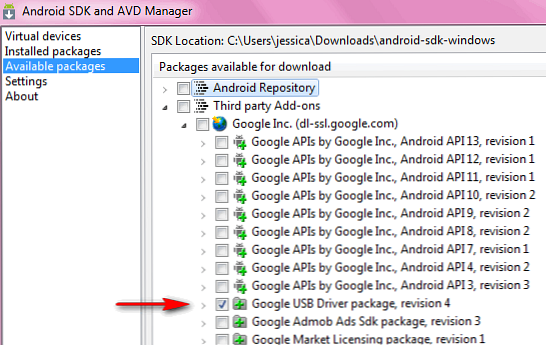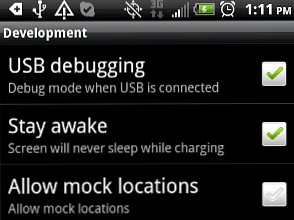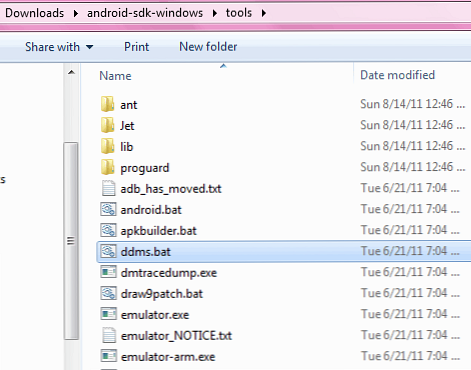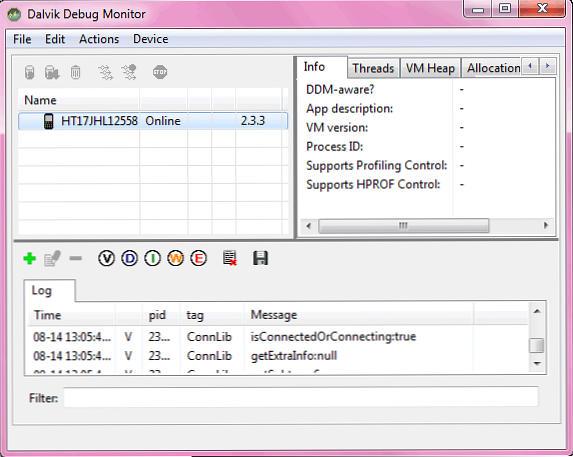Ashot Un Handy Screenshot Tool pentru Android

 Am primit în sfârșit primul meu telefon Android, un bun vechi HTC EVO 4G, cu Android 2.3.3 preinstalat și a fost grozav. Două lucruri care sunt ușor enervante, deși sunt primele, durata de viață a bateriei și al doilea, faptul că luarea unei imagini de ecran are un pic de configurare.
Am primit în sfârșit primul meu telefon Android, un bun vechi HTC EVO 4G, cu Android 2.3.3 preinstalat și a fost grozav. Două lucruri care sunt ușor enervante, deși sunt primele, durata de viață a bateriei și al doilea, faptul că luarea unei imagini de ecran are un pic de configurare.
Am reușit să remediem prima problemă cu JuiceDefender, o aplicație pe care am găsit-o în cea mai bună pagină 100 de aplicații Android, dar cea de-a doua - am crezut că procesul ar dura prea mult - așa că nu m-am deranjat să învăț procesul. Asta a fost până când am aflat articolul pe care Ryan la scris la sfârșitul anului 2009, detaliind cum să capteze capturi de ecran pe un dispozitiv Android Cum să capteze imagini cu telefonul tău mobil Android Cum să capteze capturi de ecran cu telefonul tău mobil Android Citește mai mult cu Android SDK Manager și instrumentul de scanare încorporat, Dalvik Debug Monitor. Se pare că nu este chiar atât de greu după configurarea inițială.
Monitorul Dalvik Debug de la managerul SDK este o modalitate buna de a obține capturi de ecran ale telefonului dvs. Android, dar am găsit un alt instrument care face lucrurile mult mai ușor dacă găsiți că aveți nevoie de screenshot-uri Android destul de puțin.
Ashot, este un screenshot open-source și un instrument de screencasting. Puteți vedea cu ușurință ce se află pe telefonul dvs. Android pe ecranul computerului și multe altele. Citiți mai departe pentru a afla mai multe despre ceea ce face ca aceasta să fie o alternativă bună la monitorul integrat Dalvik Debug.
Configurare
În sensul prezentului articol, veți avea nevoie, bineînțeles, de Managerul SDK Android, de un cablu de sincronizare USB, de Ashot și de telefonul dvs. Pentru mai multe detalii despre ce să faceți după instalarea Android SDK Manager, puteți consulta articolul lui Ryan Cum să capturați imagini cu telefonul mobil Android Cum să capturați imagini cu telefonul mobil Android Citește mai mult. Pentru a rezuma acest lucru, iată câteva sfaturi:
-
- Nu trebuie să descărcați fișierul executabil.

- Fișierul zip al Managerului SDK va face foarte bine. Trebuie doar să extrageți conținutul, să notați locația în care ați extras conținutul android-sdk-ferestre.
- Faceți clic dreapta pe Managerul SDK și selectați Rulat ca administrator.

- Instalați și actualizați prima intrare, Platforme Android SDK-tools. Pentru celelalte intrări, pur și simplu alegeți Respinge, care va asigura o descărcare mai rapidă pentru componentele reale de care aveți nevoie.

- De asemenea, selectați driverul Google USB de la Suporturi terțe părți din fila Pachete disponibile.
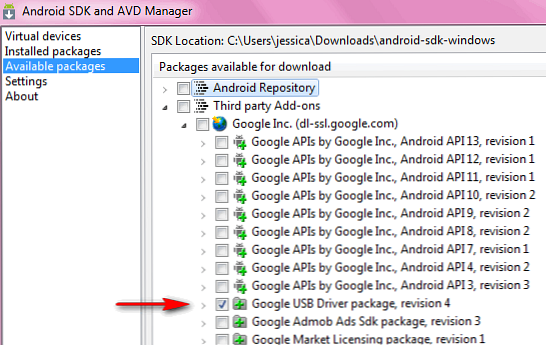
- Conectați telefonul la computer prin intermediul cablului de sincronizare USB. Dacă este prima dată când conectați telefonul la computer, vi se poate solicita să instalați driverele necesare, pe care ar trebui să le faceți. Odată ce ați terminat, pe telefon, accesați Meniu> Setări> Aplicații> Dezvoltare și bifați căsuța pentru depanare USB.
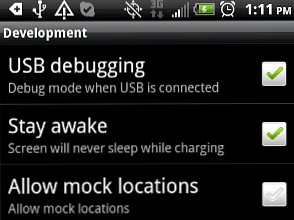
- Acum rulați fișierul ddms.bat în dosarul instrumente.
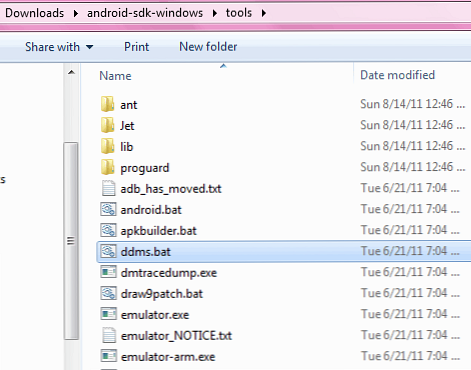
- Asigurați-vă că aceste ferestre apar în sus, cu telefonul dvs. Android afișat în panoul din stânga. Acest lucru va asigura că Ashot rulează corect.
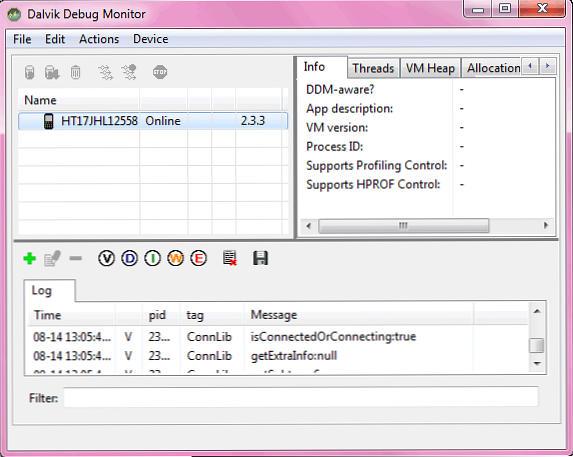
- Acum, descărcați și instalați Ashot. Când îl lansezi pentru prima oară (se va afișa în meniul Start ca Screen Capture Android), vă va cere să alegeți locația android-sdk-ferestre, pe care l-ați notat în primul punct. După ce navigați la acea locație și faceți clic pe OK, veți putea vedea pe ecranul computerului ce se află pe telefonul dvs. Android.

Ce puteți face cu Ashot

Cum se deosebește AShot de utilizarea Dalvik Debug Monitor, întrebi? Cu Ashot, captarea ecranului necesită un efort minim. Nu este nevoie să faceți clic pe butonul de actualizare de fiecare dată când se modifică ecranul telefonului Android. Ashot afișează ceea ce este pe dispozitivul dvs. pe ecranul computerului în timp real, cu doar un mic decalaj. Există, de asemenea, comenzi rapide de la tastatură pentru lucruri cum ar fi mergerea pe ecran complet, rotirea ceasului și în sens invers acelor de ceasornic etc..

De asemenea, puteți seta un dosar de captare și faceți clic pe Începeți capturarea pentru a înregistra în mod automat toate activitățile telefonului dvs. în capturi de ecran.

Pentru a înregistra un screencast Cele mai bune setări și formate pentru capturarea clipurilor video pentru YouTube Cele mai bune setări și formate pentru capturarea videoclipurilor pentru YouTube Mai mult, aș sugera utilizarea Camstudio O privire amănunțită la CamStudio ca un instrument eficient de screencasting O privire amănunțită la CamStudio Ca Instrument Screencasting eficient Citeste mai mult pentru Windows sau web-based Cum sa creezi un screencast ca un pro cu aceste 6 instrumente online Cum sa creezi un screencast ca un pro cu aceste 6 instrumente Online Citeste mai mult Screenr, ambele care sustin screencasting in rezolutie HD.
Dacă rămâneți blocat în orice pas, pur și simplu mergeți la pagina de instruire a dezvoltatorului AShot sau întrebați în secțiunea de comentarii de mai jos.
Credit de imagine: Mike Saechang
Explorați mai multe despre: Screen Capture, Screencast.